Lỗi “User Profile Service Failed the Logon” là một trong những sự cố nghiêm trọng trên Windows, khiến người dùng không thể đăng nhập vào tài khoản của mình và truy cập hệ điều hành. Điều này có thể gây ra nhiều bất tiện và cản trở công việc, học tập. Nguyên nhân phổ biến nhất của lỗi này thường liên quan đến một file NTUSER.DAT bị hỏng hoặc cấu hình hồ sơ người dùng trong Registry không chính xác.
Là một chuyên gia công nghệ từ thuthuatmienphi.net, tôi đã đối mặt và thành công trong việc khắc phục lỗi này trên nhiều máy tính Windows. Bài viết này sẽ cung cấp cho bạn hướng dẫn chi tiết, từng bước để giải quyết triệt để vấn đề, giúp bạn nhanh chóng lấy lại quyền truy cập vào máy tính của mình. Chúng ta sẽ bắt đầu với các bước cơ bản để tạo điều kiện sửa lỗi, sau đó đi sâu vào các giải pháp kỹ thuật cụ thể.
Kích hoạt tài khoản quản trị Administrator ẩn qua Windows Recovery Environment (WinRE)
Khi không thể đăng nhập vào tài khoản của mình, việc khắc phục lỗi trở nên khó khăn hơn. Bước đầu tiên và quan trọng nhất là kích hoạt tài khoản quản trị viên (administrator) tích hợp sẵn trong Windows. Đây là một tài khoản ẩn có đầy đủ quyền hạn, cho phép bạn thực hiện các thao tác sửa chữa hệ thống mà không cần đăng nhập vào tài khoản cá nhân đang bị lỗi. Các phương pháp kích hoạt tài khoản admin thông thường sẽ không hoạt động trong trường hợp này. Tuy nhiên, bạn hoàn toàn có thể sử dụng Môi trường Khôi phục Windows (WinRE) để truy cập Command Prompt và điều chỉnh Registry nhằm kích hoạt tài khoản này.
Quan trọng: Trước khi tiến hành các bước dưới đây, nếu có thể, hãy sao lưu Registry hệ thống của bạn theo cách thủ công vào một ổ USB bằng tùy chọn Export trong Registry Editor. Điều này sẽ giúp bạn khôi phục lại nếu có bất kỳ sự cố nào xảy ra trong quá trình sửa đổi.
Để mở Command Prompt qua WinRE, hãy làm theo các bước sau:
- Nhấp vào biểu tượng Power (Nguồn) trên màn hình đăng nhập.
- Giữ phím Shift và nhấp vào tùy chọn Restart (Khởi động lại).
- Sau khi máy tính khởi động lại, chọn Continue (Tiếp tục) nếu có.
- Chọn Troubleshoot (Khắc phục sự cố).
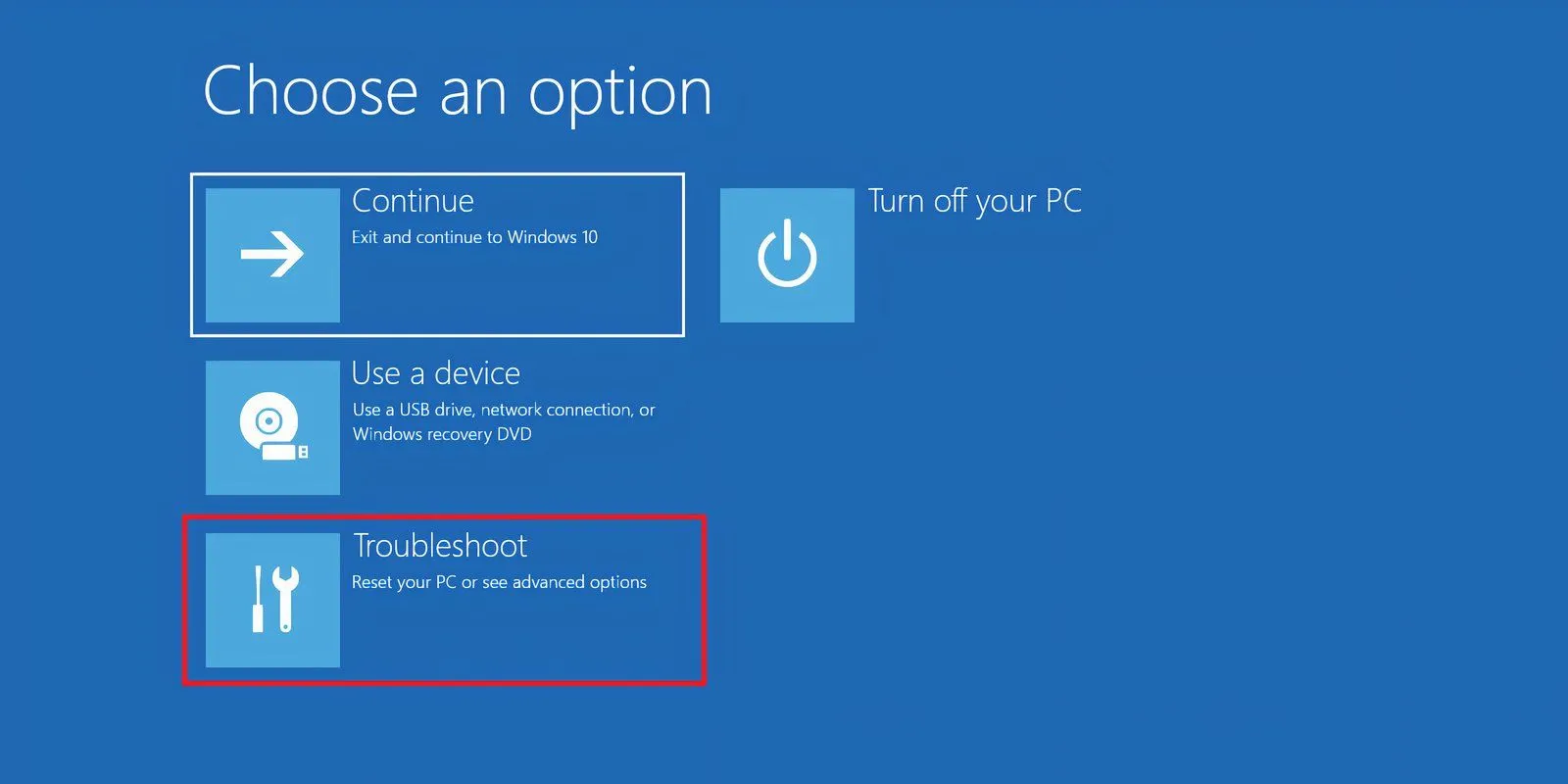 Màn hình Windows Recovery Environment (WinRE) hiển thị tùy chọn "Troubleshoot" (Khắc phục sự cố)
Màn hình Windows Recovery Environment (WinRE) hiển thị tùy chọn "Troubleshoot" (Khắc phục sự cố) - Chọn Advanced Options > Command Prompt (Tùy chọn nâng cao > Dấu nhắc lệnh).
- Gõ regedit vào cửa sổ Command Prompt và nhấn Enter.
Bây giờ, hãy sửa đổi các mục Registry:
- Nhấp vào khóa HKEY_LOCAL_MACHINE ở ngăn bên trái.
- Nhấp vào File > Load Hive (Tệp > Tải Hive).
- Chọn tùy chọn This PC (Máy tính này).
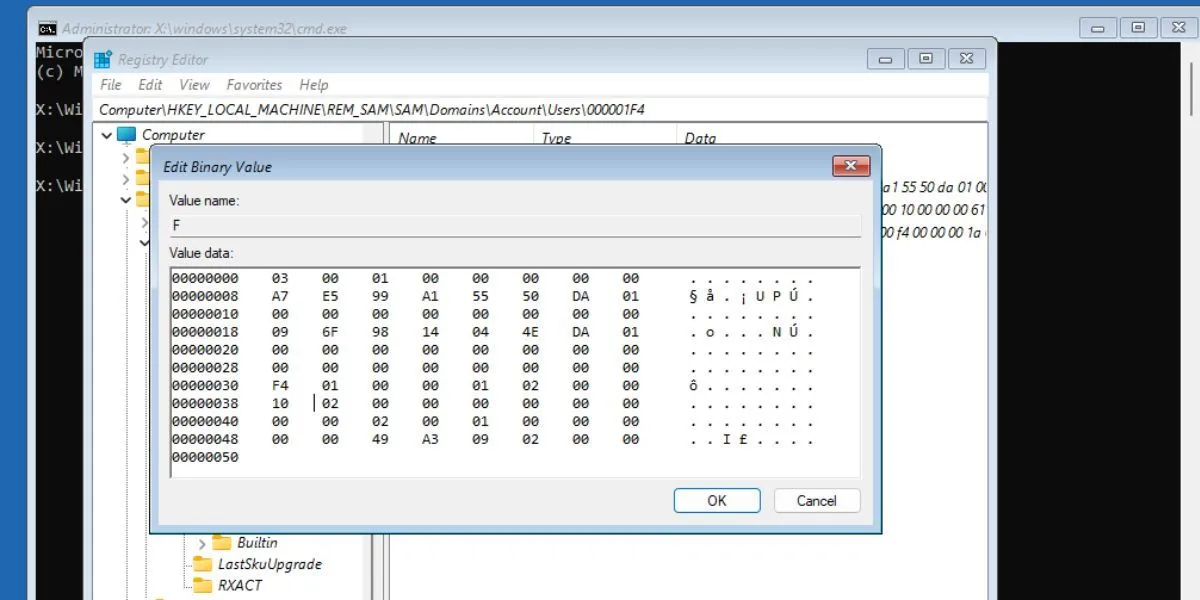 Chỉnh sửa giá trị nhị phân F trong Registry Editor để kích hoạt tài khoản quản trị viên ẩn
Chỉnh sửa giá trị nhị phân F trong Registry Editor để kích hoạt tài khoản quản trị viên ẩn - Nhấp vào thư mục Windows > System32 > config.
- Tìm và nhấp đúp vào file SAM.
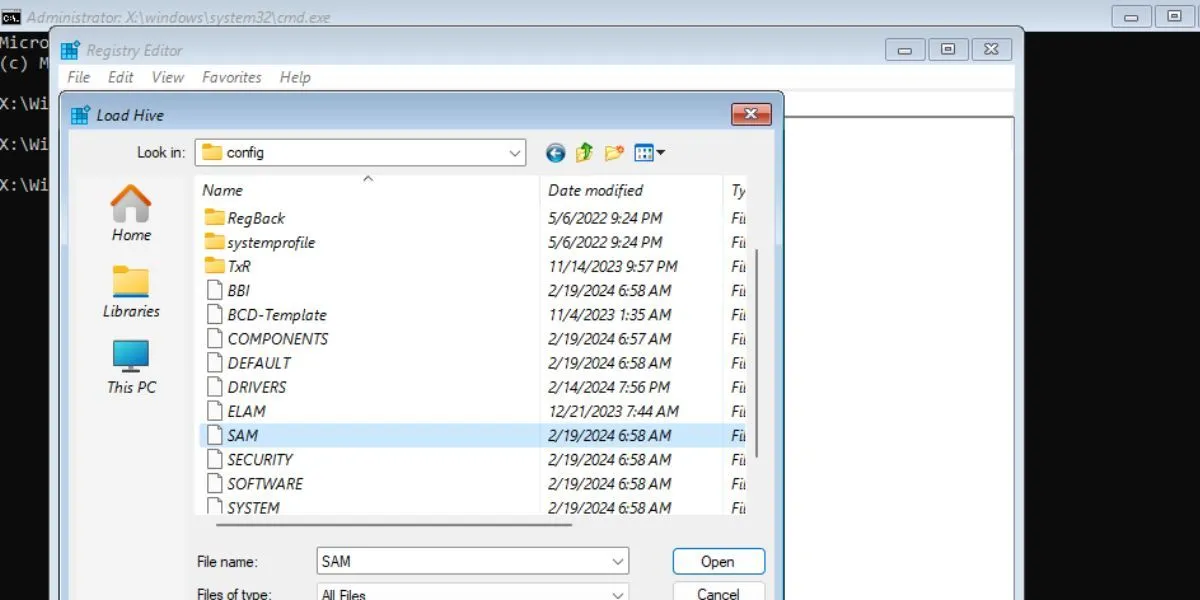 Chọn file SAM để tải Hive trong Registry Editor khi kích hoạt tài khoản Administrator
Chọn file SAM để tải Hive trong Registry Editor khi kích hoạt tài khoản Administrator - Đặt tên khóa là REM_SAM và nhấp OK.
- Điều hướng đến khóa Registry sau:
HKEY_LOCAL_MACHINEREM_SAMSAMDomainsAccountUsers00001F4 - Nhấp đúp vào giá trị nhị phân F.
- Đi đến mục 00000038 trong hàng đầu tiên.
- Sửa giá trị 11 trong cột thứ hai của hàng 00000038 thành 10.
- Nhấp OK và đóng Registry Editor.
- Thoát cửa sổ Command Prompt.
- Nhấp Continue để khởi động lại máy tính. Bạn sẽ thấy một tài khoản administrator bổ sung trên màn hình khóa.
Khởi động máy tính vào chế độ Safe Mode (Chế độ An toàn)
Sau khi đã kích hoạt được tài khoản quản trị viên tích hợp, bước tiếp theo là khởi động Windows vào chế độ Safe Mode (Chế độ An toàn). Chế độ này khởi động Windows chỉ với các tính năng và chương trình tối thiểu cần thiết để hoạt động, giúp cô lập nguyên nhân gây lỗi và cho phép bạn thực hiện các thao tác sửa chữa mà không bị cản trở bởi các phần mềm hoặc dịch vụ của bên thứ ba.
Dưới đây là cách thực hiện:
- Bật máy tính của bạn như bình thường.
- Khi bạn đến màn hình Đăng nhập (Sign In), giữ phím Shift và đi đến Power > Restart (Nguồn > Khởi động lại).
- Chọn Troubleshoot (Khắc phục sự cố).
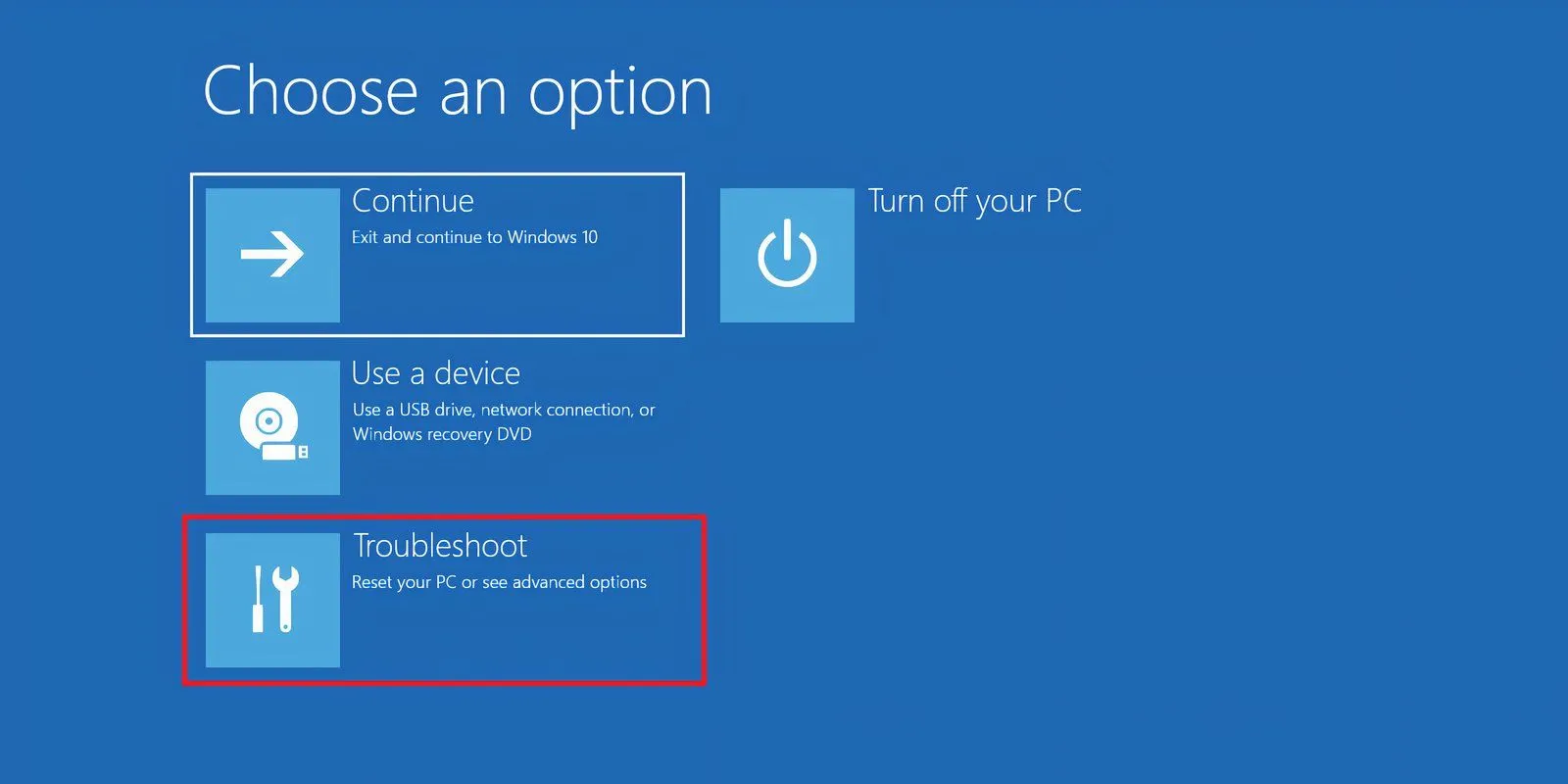 Màn hình Windows Recovery Environment (WinRE) hiển thị tùy chọn "Troubleshoot" (Khắc phục sự cố)
Màn hình Windows Recovery Environment (WinRE) hiển thị tùy chọn "Troubleshoot" (Khắc phục sự cố) - Nhấp vào Advanced Options > Startup Settings > Restart (Tùy chọn nâng cao > Cài đặt khởi động > Khởi động lại).
- Sau khi máy tính khởi động lại, nhấp vào Safe Mode with Networking (Chế độ An toàn với Mạng).
- Máy tính của bạn sẽ khởi động lại ở chế độ Safe Mode.
Hãy đăng nhập vào tài khoản administrator mà bạn đã kích hoạt trước đó, sau đó tiến hành với các phương pháp khắc phục lỗi được đề cập dưới đây.
1. Thay thế file NTUSER.DAT bị hỏng
File NTUSER.DAT lưu trữ dữ liệu về hồ sơ người dùng của bạn. Nếu file này bị hỏng, nó có thể là nguyên nhân trực tiếp gây ra lỗi “User Profile Service Failed the Logon”. Để khắc phục, bạn cần thay thế file này bằng một phiên bản lành mạnh.
Bạn cần đăng nhập vào tài khoản quản trị viên mà bạn đã kích hoạt trước đó, sau đó lặp lại các bước sau:
- Nhấn Win + E để mở File Explorer.
- Nhấp vào View > Show > Hidden items (Xem > Hiển thị > Các mục ẩn) để đảm bảo các file hệ thống ẩn được hiển thị.
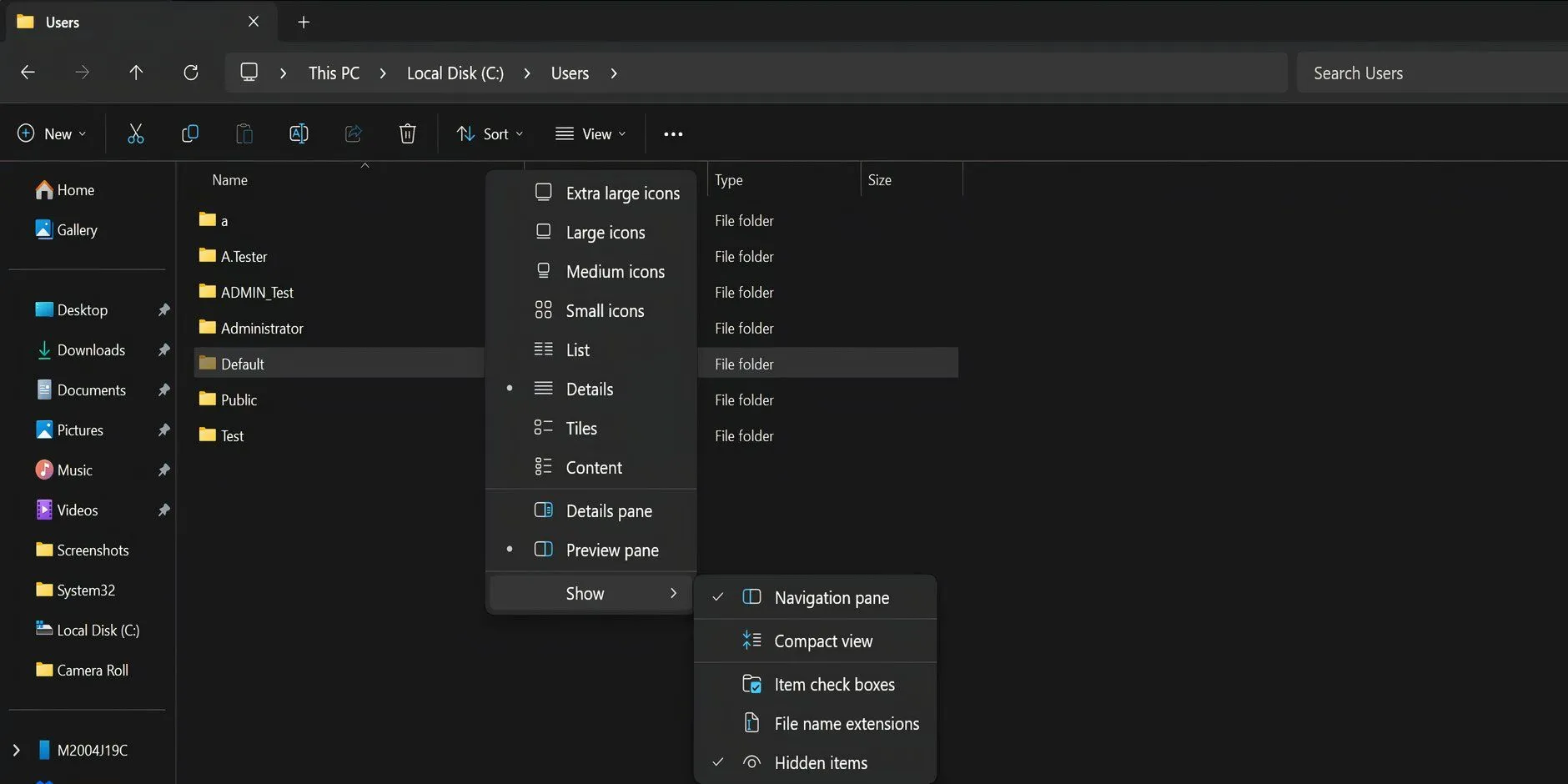 Cửa sổ File Explorer hiển thị tùy chọn "Hidden items" (Mục ẩn) trong phần "Show" để hiển thị file NTUSER.DAT
Cửa sổ File Explorer hiển thị tùy chọn "Hidden items" (Mục ẩn) trong phần "Show" để hiển thị file NTUSER.DAT - Mở thư mục Default (thường nằm ở
C:UsersDefault). Chuột phải vào file NTUSER.DAT và đổi tên nó thành ‘NTUSER.DAT.OLD’. - Nhấn phím Backspace để quay lại thư mục
C:Users. Vào thư mục Administrator (tên tài khoản quản trị viên bạn vừa đăng nhập) và sao chép file NTUSER.DAT từ đó. - Quay trở lại thư mục Default và dán file đã sao chép vào đó.
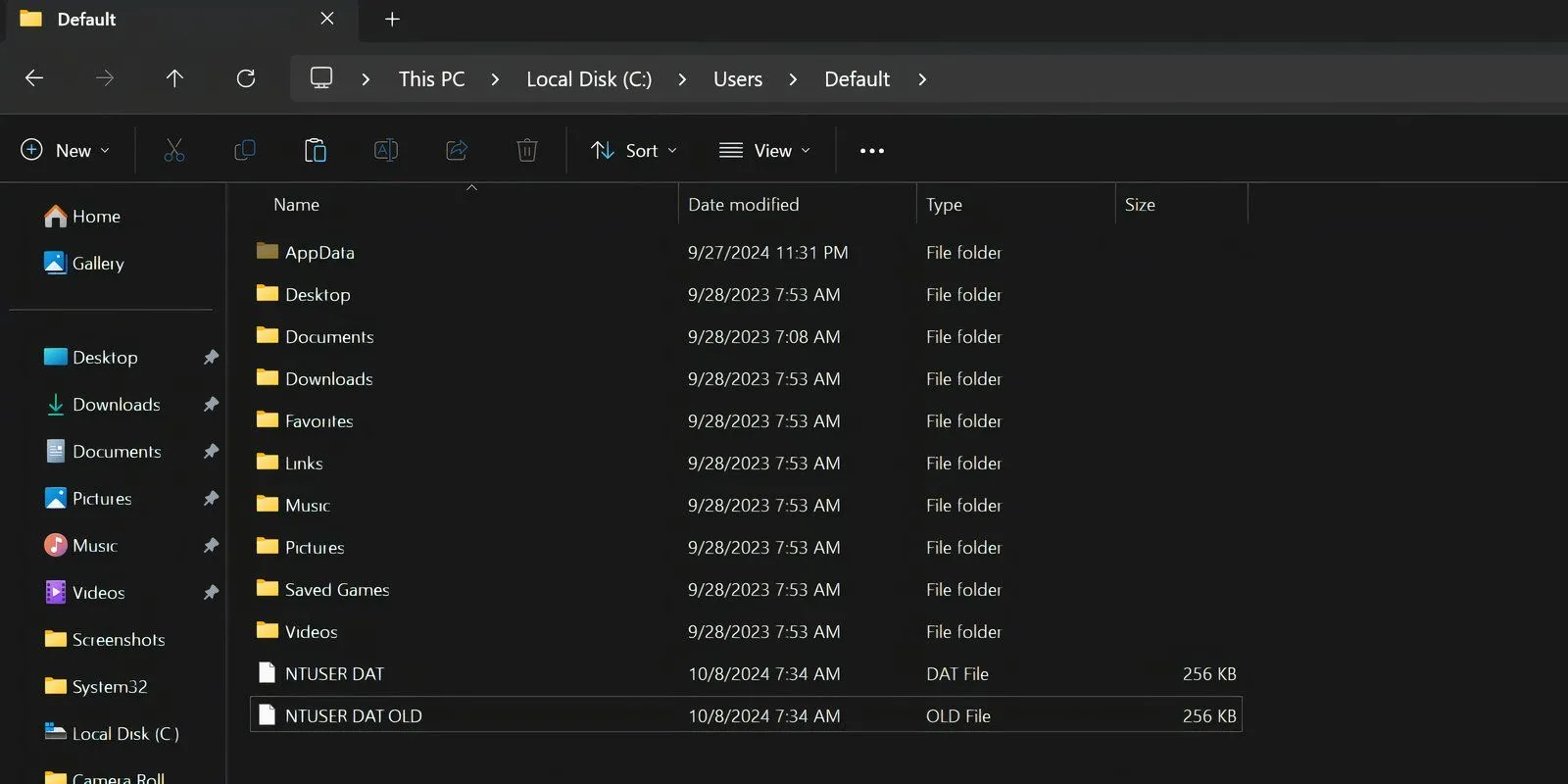 Cửa sổ File Explorer với đường dẫn thư mục Default chứa file NTUSER.DAT
Cửa sổ File Explorer với đường dẫn thư mục Default chứa file NTUSER.DAT - Khởi động lại máy tính để áp dụng các thay đổi và thử đăng nhập vào tài khoản của bạn.
2. Sử dụng công cụ SFC để quét và sửa lỗi file hệ thống
Một trong những nguyên nhân phổ biến nhất của lỗi “User Profile Service Failed the Logon” là do các file hệ thống của người dùng bị hỏng. Điều này có thể xảy ra vì nhiều lý do, chẳng hạn như phần mềm diệt virus quét khi khởi động hoặc mất điện đột ngột trong quá trình bật máy tính.
May mắn thay, các tiện ích tích hợp sẵn trong Windows 10 và 11 có thể giúp bạn tìm và khắc phục các file Windows bị hỏng tự động bằng cách sử dụng công cụ System File Checker (SFC) trong Command Prompt.
- Mở Command Prompt với quyền quản trị viên (Administrator). Bạn có thể tìm kiếm “cmd” trong Start Menu, chuột phải vào “Command Prompt” và chọn “Run as administrator”.
- Gõ lệnh sfc /scannow và nhấn Enter.
- Công cụ này sẽ quét máy tính của bạn để tìm các file hệ thống bị hỏng và tự động sửa chữa chúng. Quá trình này có thể mất một thời gian.
- Sau khi quá trình quét hoàn tất, khởi động lại máy tính và thử đăng nhập lại.
3. Khôi phục hệ thống về trạng thái trước đó bằng System Restore
System Restore là một tính năng của Windows cho phép bạn hoàn tác các thay đổi trên máy tính và khôi phục nó về một thời điểm trước đó. Trước khi tiếp tục, bạn cần lưu ý rằng tính năng này không được bật theo mặc định. Bạn phải tự tạo các điểm khôi phục trừ khi bạn đã cấu hình Windows để tự động tạo điểm khôi phục hàng ngày.
Nếu bạn đã tạo một điểm khôi phục (restore point) trước khi lỗi xuất hiện, hãy làm theo các bước sau:
- Nhấn phím Windows + R để mở hộp thoại Run.
- Trong hộp Run, gõ rstrui.exe và nhấn Enter.
- Nhấp vào Next (Tiếp theo) và chọn một điểm khôi phục từ danh sách.
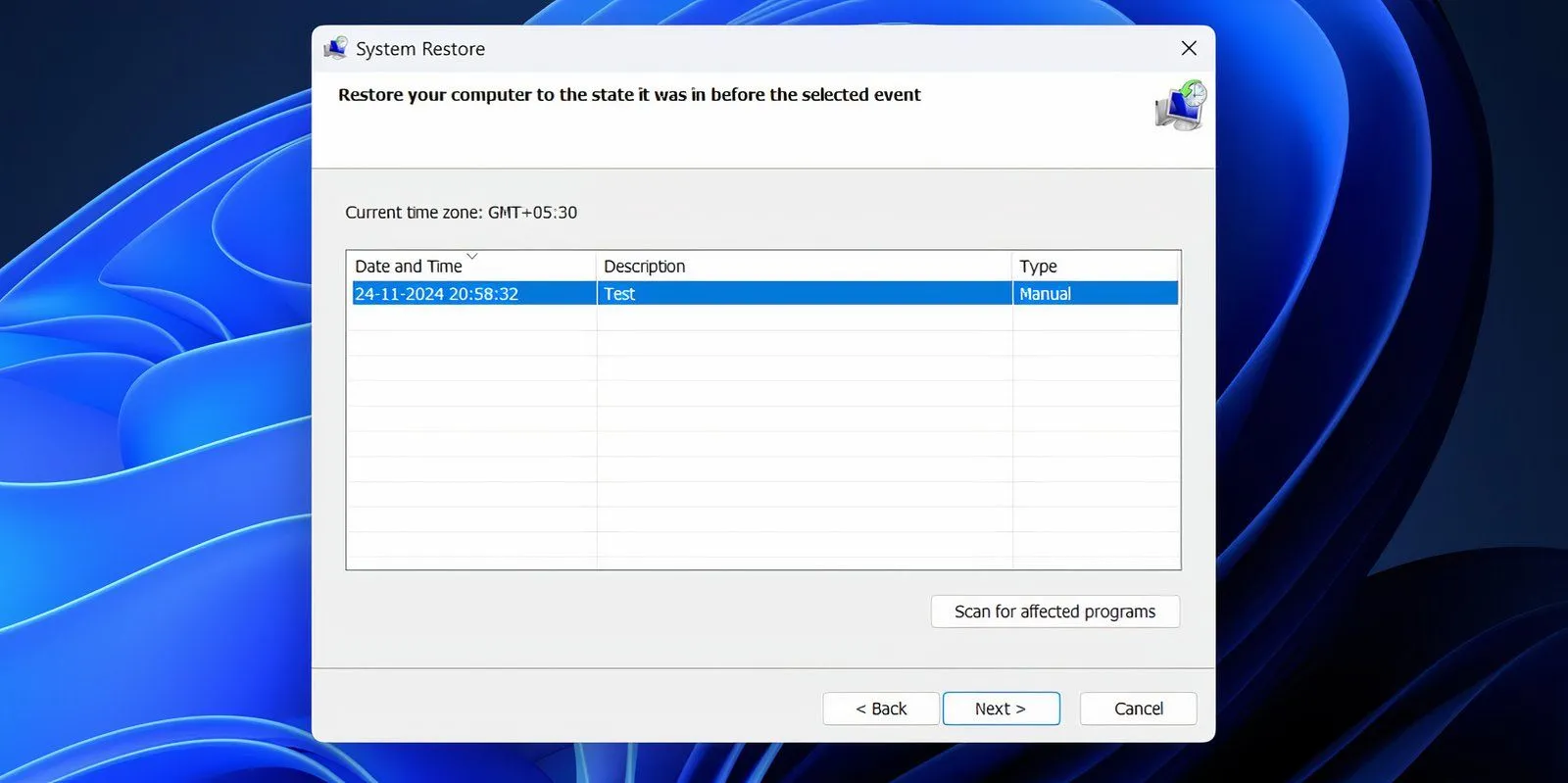 Cửa sổ System Restore hiển thị danh sách các điểm khôi phục hệ thống đã chọn
Cửa sổ System Restore hiển thị danh sách các điểm khôi phục hệ thống đã chọn - Làm theo hướng dẫn trên màn hình và nhấp Finish (Hoàn tất).
- Windows sẽ khôi phục về trạng thái trước đó, và bạn sẽ có thể đăng nhập mà không gặp rắc rối.
4. Thay đổi cấu hình Registry liên quan đến Profile List
Một cách khác để xử lý lỗi “User Profile Service Failed the Logon” là thực hiện một số thay đổi trong Registry. Đây là một phương pháp khắc phục sự cố nâng cao, và tôi khuyến nghị bạn nên tạo một điểm khôi phục hệ thống hoặc sao lưu Registry trước khi tiếp tục.
Hãy lặp lại các bước sau:
- Nhấn phím Windows + R để mở hộp thoại Run. Gõ regedit và nhấn Enter.
- Trong Registry Editor, sử dụng thanh điều hướng bên trái để đi tới khóa:
HKEY_LOCAL_MACHINESoftwareMicrosoftWindows NTCurrentVersionProfileList - Tại đây, bạn sẽ thấy hai file có cùng tên, nhưng một trong số đó sẽ có đuôi mở rộng .bak. Ví dụ:
S-1-5-21-XXX.bakvàS-1-5-21-XXX. - Chuột phải vào file có đuôi mở rộng .bak và chọn Rename (Đổi tên). Xóa đuôi mở rộng .bak trong khi giữ nguyên tên file và nhấn Enter.
- Bây giờ, chuột phải vào file ban đầu không có đuôi .bak và thêm .bak vào cuối tên của nó.
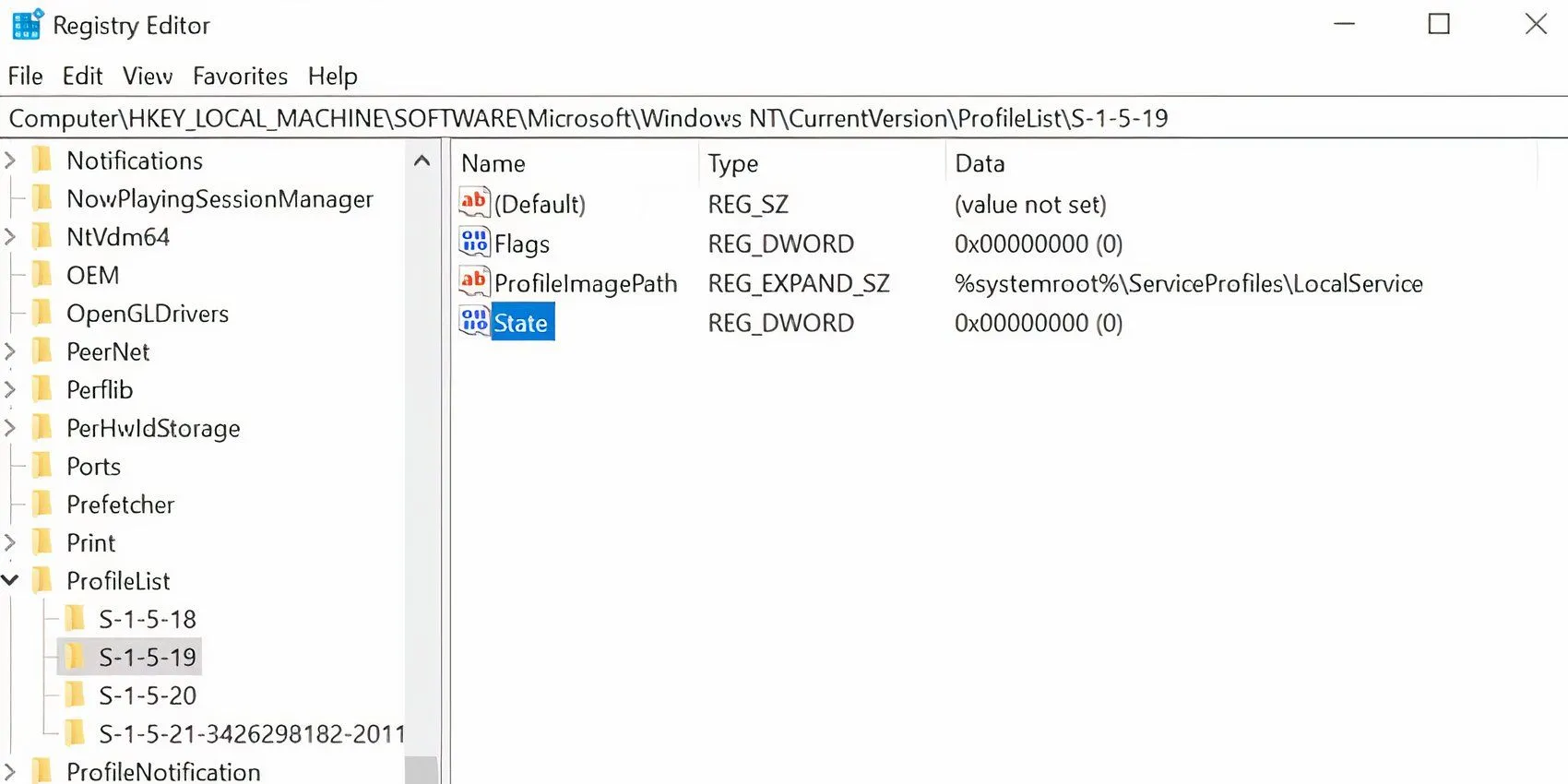 Cửa sổ Registry Editor hiển thị khóa con Profile List nơi chứa thông tin hồ sơ người dùng
Cửa sổ Registry Editor hiển thị khóa con Profile List nơi chứa thông tin hồ sơ người dùng - Trong thư mục chứa file đã đổi tên từ bước 5 (file mà bây giờ không còn .bak), chuột phải vào State, sau đó chọn Modify (Sửa đổi).
- Thay đổi giá trị trong Value data từ 8000 thành 0 (số không).
- Sau đó, chuột phải vào mục RefCount và thay đổi giá trị trong Value data thành 0 (số không).
- Xác nhận các thay đổi và đóng Registry Editor.
- Khởi động lại máy tính và thử đăng nhập.
Nếu bạn không tìm thấy file .bak trong Registry Editor?
Mặc dù rất hiếm, nhưng máy tính của bạn có thể không tạo file có đuôi .bak. Trong trường hợp này, hãy mở File Explorer và đi tới đường dẫn:
C:UsersDefaultAppDataLocalApplication DataNếu bạn tìm thấy một thư mục khác có tên Application Data bên trong thư mục hiện tại, hãy xóa nó và khởi động lại máy tính. Điều này có thể giúp khắc phục vấn đề.
5. Kích hoạt dịch vụ User Profile Service
Trong một số trường hợp, chính dịch vụ User Profile (ProfSvc) có thể bị vô hiệu hóa, thường do một ứng dụng bên thứ ba gây ra. May mắn thay, bạn có thể dễ dàng kích hoạt lại dịch vụ này bằng cách chạy một lệnh đơn giản trong cửa sổ Command Prompt.
- Khởi động máy tính của bạn vào chế độ Safe Mode (như đã hướng dẫn ở phần trên).
- Trong thanh tìm kiếm của Start Menu, gõ cmd. Từ kết quả tìm kiếm, chuột phải vào Command Prompt và chọn Run as administrator (Chạy với quyền quản trị viên).
- Trong cửa sổ Command Prompt, gõ lệnh sc config ProfSvc start= auto và nhấn Enter. Lệnh này sẽ đặt dịch vụ User Profile thành chế độ khởi động tự động.
- Sau đó, gõ sc start ProfSvc và nhấn Enter. Lệnh này sẽ khởi động dịch vụ User Profile ngay lập tức.
- Đóng Command Prompt và khởi động lại máy tính của bạn.
Kết Luận
Lỗi “User Profile Service Failed the Logon” là một vấn đề khó chịu nhưng hoàn toàn có thể khắc phục được bằng các phương pháp trên. Bằng cách thực hiện tuần tự từ việc kích hoạt tài khoản quản trị viên ẩn, khởi động vào Safe Mode, đến việc sửa chữa file NTUSER.DAT, quét hệ thống bằng SFC, khôi phục bằng System Restore, điều chỉnh Registry hoặc kích hoạt dịch vụ User Profile, bạn có thể giải quyết hầu hết các trường hợp gây ra lỗi này.
Hãy kiên nhẫn và cẩn thận khi thực hiện các bước, đặc biệt là khi can thiệp vào Registry. Việc sao lưu dữ liệu và tạo điểm khôi phục là rất quan trọng để đảm bảo an toàn cho hệ thống của bạn. Hy vọng bài viết này từ thuthuatmienphi.net đã cung cấp cho bạn những giải pháp hữu ích và chi tiết nhất để khắc phục thành công lỗi đăng nhập trên Windows 10/11. Nếu có bất kỳ câu hỏi nào hoặc bạn đã thử một phương pháp khác thành công, đừng ngần ngại chia sẻ kinh nghiệm của bạn trong phần bình luận bên dưới!


